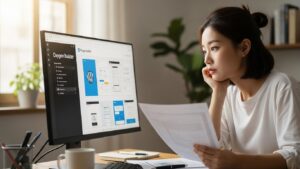윈도우 자동 업데이트 끄는 방법 – 안전하게 설정하는 3가지 방법
윈도우 자동 업데이트는 보안을 위한 필수 기능이지만, 때로는 작업 도중 예기치 않게 재부팅되거나, 특정 드라이버가 꼬이는 문제를 유발하기도 합니다. 특히 중요한 작업 중일 때 자동으로 업데이트가 시작되면 사용자에게 불편을 초래할 수 있습니다. 이번 글에서는 **'윈도우 자동 업데이트 끄는 방법'**을 안전하게 설정하는 세 가지 구체적인 방법을 소개해드리며, 설정 시 주의할 점도 함께 정리해드립니다.

서비스 설정에서 윈도우 자동 업데이트 끄는 방법
윈도우 자동 업데이트를 가장 직접적으로 끄는 방법 중 하나는 서비스 설정을 통해 ‘Windows Update’ 서비스를 비활성화하는 것입니다. 이 방법은 전문 사용자들이 선호하는 방식이지만, 몇 가지 주의 사항을 알고 있어야 안전하게 사용할 수 있습니다.
먼저 작업 표시줄의 검색창에 “서비스” 또는 “services.msc”를 입력하여 서비스 관리자를 실행해 주세요. 목록 중에서 ‘Windows Update’를 찾아 더블 클릭하면 속성 창이 나타납니다. 이 창에서 시작 유형을 ‘사용 안 함’으로 변경한 후, **서비스 상태도 ‘중지’**로 설정하면 자동 업데이트가 더 이상 실행되지 않습니다.
이 설정은 운영체제 전반에 걸쳐 강력하게 적용되며, 재부팅 후에도 자동으로 업데이트가 실행되지 않게 됩니다. 하지만 마이크로소프트는 일부 보안 업데이트를 강제로 적용할 수 있기 때문에, 완전한 차단을 기대하긴 어렵습니다. 따라서, 이 방법을 사용할 경우에는 정기적으로 수동으로 업데이트를 확인하고 설치하는 습관이 필요합니다. 보안이 취약해질 수 있는 점도 고려하여 장기적인 사용보다는 특정 작업 중 임시로 설정하는 것이 바람직합니다.
또한 서비스 설정을 변경하면 일부 윈도우 기능이 정상적으로 작동하지 않을 수 있으므로, 작업 후 문제가 생기면 다시 설정을 원래대로 되돌릴 수 있도록 조치를 준비해 두시는 것이 좋습니다. 윈도우 자동 업데이트 끄는 방법을 고려할 때, 서비스 설정 방식은 고급 사용자에게 적합한 방법임을 기억해 주세요.
로컬 그룹 정책 편집기를 이용한 업데이트 비활성화
로컬 그룹 정책 편집기(Local Group Policy Editor)를 사용하는 방법은 조금 더 체계적이고, 설정 범위를 세분화할 수 있어 기업 환경에서도 자주 쓰이는 방식입니다. 다만 이 방법은 Windows Home 버전에서는 지원되지 않으며, Windows 10 Pro 이상에서만 사용 가능합니다.
먼저, 키보드에서 [윈도우 키 + R]을 눌러 실행 창을 띄운 후, “gpedit.msc”를 입력하여 로컬 그룹 정책 편집기를 실행합니다. 좌측 메뉴에서 ‘컴퓨터 구성 > 관리 템플릿 > Windows 구성 요소 > Windows 업데이트’로 이동한 뒤, ‘자동 업데이트 구성’ 항목을 더블 클릭합니다.
해당 항목을 **‘사용 안 함’**으로 설정하면 윈도우가 자동으로 업데이트를 다운로드하거나 설치하지 않습니다. 또는 ‘사용’으로 설정한 후 옵션에서 “업데이트 자동 다운로드 및 설치 알림”과 같은 옵션을 선택하면, 사용자가 직접 설치 여부를 결정할 수 있게 됩니다.
이 방식은 윈도우 자동 업데이트 끄는 방법 중 가장 안정적인 방식으로 평가받고 있습니다. 사용자가 업데이트 여부를 직접 제어할 수 있으면서도, 완전 차단이 아닌 ‘통제된 업데이트’를 가능하게 하기 때문입니다. 특히 회사용 PC나 업무용 노트북에서 예기치 않은 재부팅을 방지하고 싶은 사용자에게 매우 유용한 설정입니다.
단점이 있다면, 정책 설정이 제대로 반영되지 않거나 특정 Windows 버전에서는 다시 원복되는 경우가 있기 때문에, 설정 후 반드시 ‘gpupdate /force’ 명령어로 정책을 강제로 갱신해주는 것이 좋습니다.
와이파이 네트워크를 ‘계량 연결’로 설정하는 우회 방법
기술적으로 직접 업데이트 기능을 비활성화하지 않고도, 윈도우 자동 업데이트를 우회적으로 차단할 수 있는 방법이 있습니다. 바로 현재 사용하는 와이파이 네트워크를 ‘계량 연결(Metered Connection)’로 설정하는 것입니다.
윈도우는 기본적으로 계량 연결 상태에서는 자동으로 대용량 데이터를 다운로드하지 않도록 설계되어 있습니다. 이 기능을 활용하면 자동 업데이트가 일시적으로 멈추는 효과를 얻을 수 있습니다.
설정 방법은 매우 간단합니다. ‘설정 > 네트워크 및 인터넷 > Wi-Fi > 연결된 네트워크 선택 > 계량 연결로 설정’ 메뉴에서 “계량 연결로 설정”을 켜기만 하면 됩니다. 이렇게 설정하면 윈도우는 자동 업데이트뿐만 아니라 일부 백그라운드 앱의 데이터 사용도 제한하게 됩니다.
이 방법은 초보자도 쉽게 따라 할 수 있고, 언제든지 설정을 되돌릴 수 있는 유연함이 장점입니다. 다만 유선 연결(이더넷)이나 새로운 와이파이 네트워크에 연결되면 이 설정이 적용되지 않기 때문에, 고정된 와이파이 환경에서만 효과가 있다는 한계점이 있습니다.
윈도우 자동 업데이트 끄는 방법으로서 이 방법은 위험 없이 간편하게 설정할 수 있다는 점에서 추천할 수 있으며, 특히 Windows Home 사용자에게 유일하게 허용된 비공식적인 설정 방법이라는 점에서 더욱 의미가 있습니다.
지금까지 소개해드린 윈도우 자동 업데이트 끄는 방법은 각각 장단점이 분명합니다. 서비스 설정 방식은 가장 직접적이지만 일부 기능에 영향을 줄 수 있고, 로컬 그룹 정책 편집은 체계적이지만 사용 가능한 버전에 제한이 있습니다. 반면 계량 연결 설정은 쉽고 부담 없지만, 한정된 환경에서만 효과가 있습니다.
자동 업데이트를 완전히 차단하는 것이 무조건 좋은 선택은 아닙니다. 보안 패치를 놓치면 오히려 시스템이 취약해질 수 있으므로, 설정 후에는 정기적인 수동 업데이트 확인이 반드시 필요합니다.
결국 중요한 것은 사용 환경에 맞는 방법을 선택하고, 위험 요소를 이해한 후 설정을 적용하는 것입니다. 오늘 소개해드린 정보를 참고하셔서 윈도우 업데이트로 인한 불편함 없이 안정적인 컴퓨터 사용 환경을 유지해보시기 바랍니다.